El terminal (o más exactamente, el emulador de terminal) es una parte crucial de cualquier sistema Linux. Le permite acceder a sus sistemas Linux a través de un shell. Hay varias aplicaciones de terminal en Linux.
La mayoría de los entornos de escritorio tienen su propia implementación del terminal. Puede verse diferente y puede tener diferentes métodos abreviados de teclado.
Por ejemplo, Guake Terminal es extremadamente útil para usuarios avanzados y proporciona varias funciones que quizás no obtenga en la terminal de su distribución de forma predeterminada.
Puede instalar otros terminales en su sistema y usarlo de forma predeterminada que se abre con el método abreviado de teclado habitual de Ctrl+Alt+T.
Ahora viene la pregunta, ¿cómo se cambia el terminal predeterminado en Ubuntu? No sigue la forma estándar de cambiar las aplicaciones predeterminadas en Ubuntu, entonces, ¿cómo hacerlo?
Cambiar la terminal predeterminada en Ubuntu
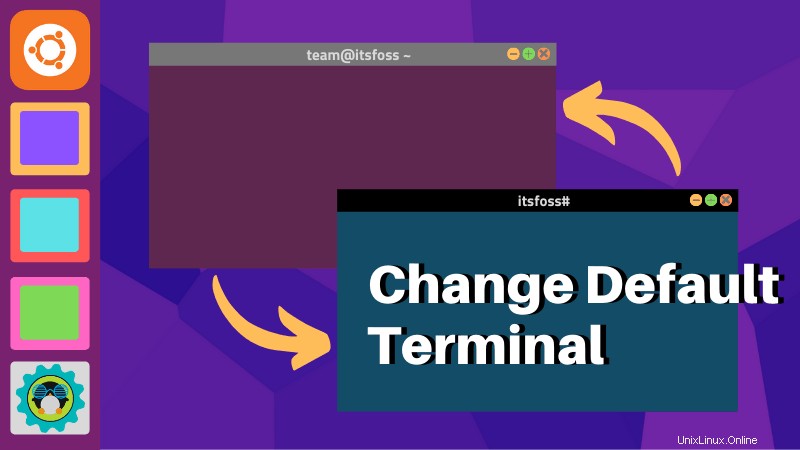
En las distribuciones basadas en Debian, hay una útil utilidad de línea de comandos llamada update-alternatives que le permite manejar las aplicaciones predeterminadas.
Puede usarlo para cambiar el editor de texto de la línea de comando predeterminado, el terminal y más. Para hacer eso, ejecute el siguiente comando:
sudo update-alternatives --config x-terminal-emulatorMostrará todos los emuladores de terminal presentes en su sistema que se pueden usar de forma predeterminada. El terminal predeterminado actual está marcado con un asterisco.
[email protected]:~$ sudo update-alternatives --config x-terminal-emulator
There are 2 choices for the alternative x-terminal-emulator (providing /usr/bin/x-terminal-emulator).
Selection Path Priority Status
------------------------------------------------------------
0 /usr/bin/gnome-terminal.wrapper 40 auto mode
1 /usr/bin/gnome-terminal.wrapper 40 manual mode
* 2 /usr/bin/st 15 manual mode
Press <enter> to keep the current choice[*], or type selection number:Todo lo que tiene que hacer es introducir el número de selección. En mi caso, quiero usar la terminal de GNOME en lugar de la del escritorio de Regolith.
Press <enter> to keep the current choice[*], or type selection number: 1
update-alternatives: using /usr/bin/gnome-terminal.wrapper to provide /usr/bin/x-terminal-emulator (x-terminal-emulator) in manual modeModo automático frente a modo manual
Es posible que haya notado el modo automático y el modo manual en la salida del comando update-alternatives.
Si elige el modo automático, su sistema puede decidir automáticamente sobre la aplicación predeterminada a medida que se instalan o eliminan los paquetes. La decisión está influenciada por el número de prioridad (como se ve en la salida del comando en la sección anterior).
Suponga que tiene 5 emuladores de terminal instalados en su sistema y elimina el predeterminado. Ahora, su sistema verificará cuáles de los emuladores están en modo automático. Si hay más de uno, elegirá el de mayor prioridad como emulador predeterminado.
Espero que encuentre útil este pequeño consejo rápido. Tus preguntas y sugerencias son siempre bienvenidas.